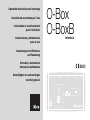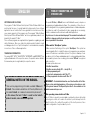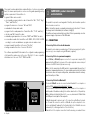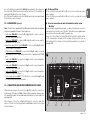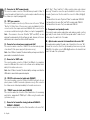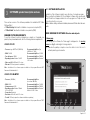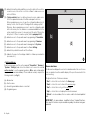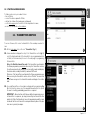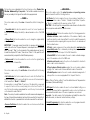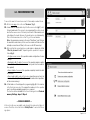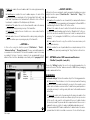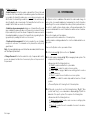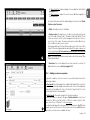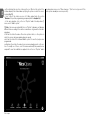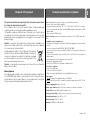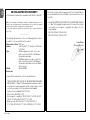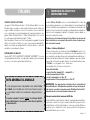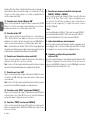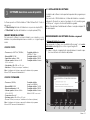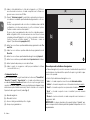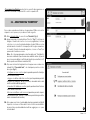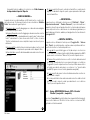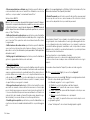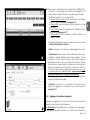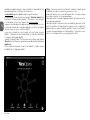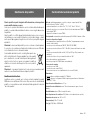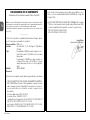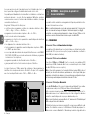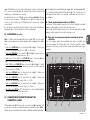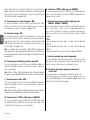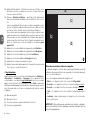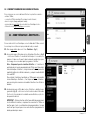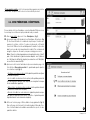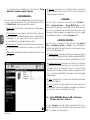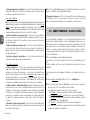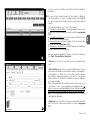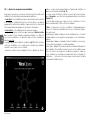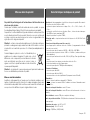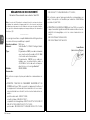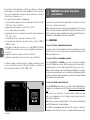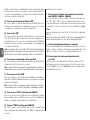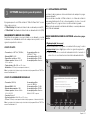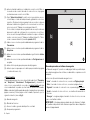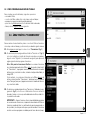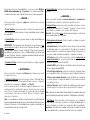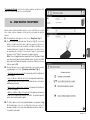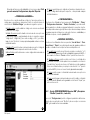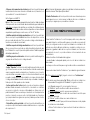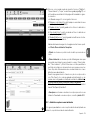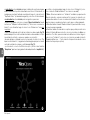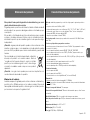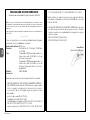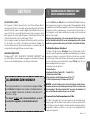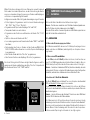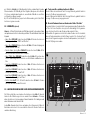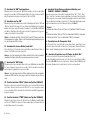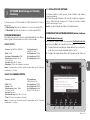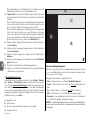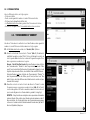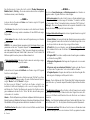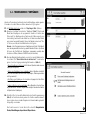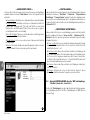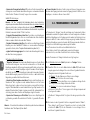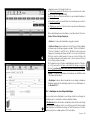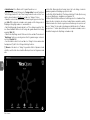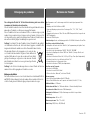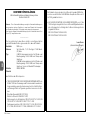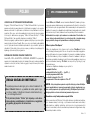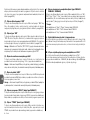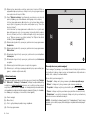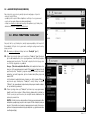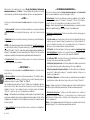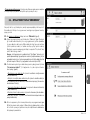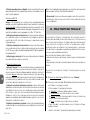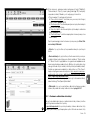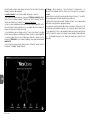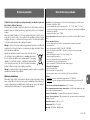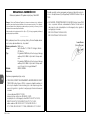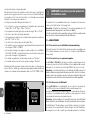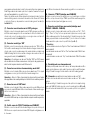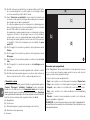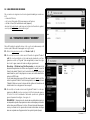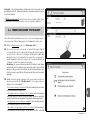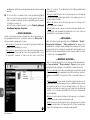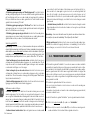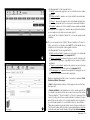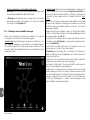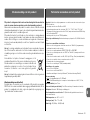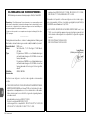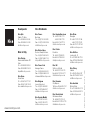Strona się ładuje...
Strona się ładuje...
Strona się ładuje...
Strona się ładuje...
Strona się ładuje...
Strona się ładuje...
Strona się ładuje...
Strona się ładuje...
Strona się ładuje...
Strona się ładuje...
Strona się ładuje...
Strona się ładuje...
Strona się ładuje...
Strona się ładuje...
Strona się ładuje...
Strona się ładuje...
Strona się ładuje...
Strona się ładuje...
Strona się ładuje...
Strona się ładuje...
Strona się ładuje...
Strona się ładuje...
Strona się ładuje...
Strona się ładuje...
Strona się ładuje...
Strona się ładuje...
Strona się ładuje...
Strona się ładuje...
Strona się ładuje...
Strona się ładuje...
Strona się ładuje...
Strona się ładuje...
Strona się ładuje...
Strona się ładuje...
Strona się ładuje...
Strona się ładuje...
Strona się ładuje...
Strona się ładuje...
Strona się ładuje...
Strona się ładuje...
Strona się ładuje...
Strona się ładuje...
Strona się ładuje...
Strona się ładuje...
Strona się ładuje...
Strona się ładuje...
Strona się ładuje...
Strona się ładuje...
Strona się ładuje...
Strona się ładuje...
Strona się ładuje...
Strona się ładuje...
Strona się ładuje...
Strona się ładuje...
Strona się ładuje...
Strona się ładuje...
Strona się ładuje...
Strona się ładuje...
Strona się ładuje...
Strona się ładuje...
Strona się ładuje...
Strona się ładuje...
Strona się ładuje...
Strona się ładuje...
Strona się ładuje...
Strona się ładuje...
Strona się ładuje...
Strona się ładuje...
Strona się ładuje...
Strona się ładuje...
Strona się ładuje...
Strona się ładuje...
Strona się ładuje...
Strona się ładuje...
Strona się ładuje...
Strona się ładuje...
Strona się ładuje...
Strona się ładuje...
Strona się ładuje...
Strona się ładuje...
Strona się ładuje...
Strona się ładuje...

Polski – 1
PL
POLSKI
LICENCJA NA UŻYTKOWANIE OPROGRAMOWANIA
Programy “O-Box Software Desktop” i “O-Box Software Mobile” są chronione
prawem autorskim i prawem własności intelektualnej; programy te nie są sprze-
dawane, natomiast ich użytkowanie jest dozwolone na podstawie licencji nie-
wyłącznej. Nice s.p.a. pozostaje nadal właścicielem niniejszej kopii programu.
Licencja jest udzielana na programy “O-Box Software Desktop” i “O-Box
Software Mobile”, jako produkty związane z produktem “O-Box”.
Niniejsze programy są dostarczane bez gwarancji dotyczącej sposobu użytko-
wania i bezpieczeństwa. Ponadto Nice s.p.a. nie ponosi żadnej odpowiedzial-
ności z tytułu jakichkolwiek szkód bezpośrednich czy pośrednich, łącznie ze
szkodami z tytułu utraty zysku, przerw w pracy i podobnych, wynikających z
błędnego użycia niniejszych programów.
INFORMACJE ODNOŚNIE ZNAKÓW FIRMOWYCH
Znaki AMD
®
, INTEL
®
, BLUETOOTH
®
, WINDOWS
®
, MICROSOFT
®
są zarejestro-
wanymi przez odpowiednich właścicieli znakami firmowymi; nazwy produktów
używane w niniejszej instrukcji także mogą być zarejestrowane przez odpo-
wiednich właścicieli.
UWAGA OGÓLNA DO INSTRUKCJI
Zespół programowania dostępny jest w dwóch modelach: O-
Box i O-BoxB. Modele te są podobne do siebie, oprócz tego,
że tylko w modelu O-BoxB zainstalowano moduł komunikacyj-
ny w technologii Bluetooth
®
.
W tej instrukcji termin “O-Box” jest używany w celu okre-
ślenia obydwu produktów bez ich rozróżniania, z wyjątkiem
przypadku, gdy wyraźnie to zaznaczono.
OPIS I PRZEZNACZENIE PRODUKTU
1
Produkt O-Box (lub O-BoxB, wersja z modułem Bluetooth
®
) składa się z zespo-
łu programowania i dedykowanego oprogramowania. Zestaw tych elementów
jest przeznaczony do programowania i zachowania danych oraz parametrów
urządzeń stosowanych w układach automatyki bram, bram garażowych, markiz
przeciwsłonecznych, żaluzji, szlabanów oraz w podobnych zastosowaniach.
Jakiekolwiek inne użycie jest uważane za niewłaściwe! Konstruktor nie
ponosi żadnej odpowiedzialności za szkody wynikłe z niewłaściwego
użycia produktu, innego niż przewidziane w niniejszej instrukcji.
O-Box i system “NiceOpera”
O-Box jest urządzeniem, które stanowi część systemu ”NiceOpera”. System
ten został zaprojektowany przez Nice w celu uproszczenia etapów programo-
wania, użytkowania i konserwacji urządzeń stosowanych w układach automa-
tyki. System składa się z różnych urządzeń, software’u i hardware’u, zdolnych
do wymiany pomiędzy sobą danych oraz informacji drogą radiową, za pomocą
systemu kodowania, zwanego ”O-Code”, lub za pomocą ”fizycznego” połą-
czenia kablowego.
Podstawowe urządzenia składające się na system, to:
– nadajniki NiceOne;
– odbiorniki NiceOne (typ OXI ... ; typ OX ...);
– zespół programowania O-Box;
– centralki i siłowniki z “Bus T4”;
– programator O-View do urządzeń z “Bus T4”.
WAŻNE – Aby szczegółowo poznać wszystkie funkcje systemu NiceOpe-
ra oraz współzależność operacyjną pomiędzy różnymi urządzeniami sys-
temu, należy zapoznać się z ogólną instrukcją ”NiceOpera System Book”,
dostępną także na stronie internetowej www.niceforyou.com
Zasadnicze cechy funkcjonalne zespołu O-Box
Zastosowanie zespołu O-Box jest szczególnie zalecane w instalacjach automa-
tyki o zaawansowanej technologii, co pozwala na zrealizowanie wielu funkcji
bezpośrednio w siedzibie instalatora, bez konieczności wykonywania tych
czynności na instalacji u klienta; ewentualnie pozwala na skonfigurowanie urzą-
dzenia bezpośrednio u klienta.

2 – Polski
PL
Produkt zawiera ładowalny akumulator o napięciu 6 V, który pozwala na pracę
bez podłączenia do sieci elektrycznej.
Uwaga – Akumulator wymaga cyklu pełnego naładowania przez co najmniej 10
godzin. Poziom naładowania jest pokazywany przez program (zobacz rys. 1).
Akumulator doładowuje się automatycznie każdorazowo, gdy O-Box będzie
zasilany z zasilacza zewnętrznego lub poprzez kabel USB.
2.1 – POŁĄCZENIA
• Podłączyć O-Box do sieci elektrycznej
Produkt może być zasilany z sieci elektrycznej z wykorzystaniem zasilacza 12
Vcc (wyposażenie dodatkowe) lub przez komputer, wykorzystując kabel USB
(na wyposażeniu).
• Podłączyć O-Box do komputera
Aby korzystać z modułu O-Box (lub O-BoxB) jest niezbędne podłączenie go
do komputera (PC), wyposażonego w port USB za pomocą kabla będącego
na wyposażeniu, lub do komputera wyposażonego w port szeregowy - za
pomocą kabla RS232 (wyposażenie dodatkowe).
Uwaga – W celu uzyskania najlepszych efektów zalecane jest stosowanie do
tego połączenia gniazda USB (jeżeli jest dostępne); łącze to jest bardziej nieza-
wodne, szybsze w transmisji danych, nie wymaga żadnej konfiguracji oraz
umożliwia automatyczne doładowywanie akumulatora wewnętrznego w zespo-
le O-Box.
• Podłączyć O-BoxB za pomocą Bluetooth
®
Model O-BoxB może być połączony także poprzez Bluetooth
®
do komputera
lub do palmtopa (PDA), wyposażonego w interfejs Bluetooth
®
.
Takie połączenie nie wymaga przewodów: wystarcza zainstalowanie oprogra-
mowania w komputerze lub w palmtopie i wprowadzenie danych, na podsta-
wie danych technicznych palmtopa.
Uwaga – Zanim uaktywni się połączenie poprzez Bluetooth
®
należy odłączyć O-
BoxB od portu USB lub portu szeregowego komputera.
Za pomocą O-BoxB jest przewidziane zapamiętanie aż do 16 połączeń z róż-
Ten produkt umożliwia zarządzanie i modyfikowanie instalacji z wykorzystaniem
pliku danych; szybko mogą być wykonane różne czynności, jak np. powrót do
stanu początkowego, rozbudowa istniejących instalacji, wymiana nadajników, itp.
Ogólnie zespół O-Box może być stosowany w celu:
• sterowania, dodawania, programowania i usuwania kodów nadajników ”Bio”,
“FloR”, “Ergo”, “Plano”, “NiceOne”;
• programowania pamięci odbiorników ”Bio” i ”FloR”;
• odczytywania i zapisywania kart z transponderem;
• programowania funkcji i charakterystycznych parametrów nadajników “Bio”,
“FloR”, “Very”;
• optycznego odczytywania kodów nadajników ”Bio”;
• odczytywania i programowania charakterystycznych parametrów odbiorni-
ków “SMX1” i “SMX2” za pomocą przewodu;
• uzyskiwania danych drogą radiową z nadajników, w których stosowane są
kody SMILO, FLO, FLOR, O-CODE, w celu tworzenia plików użytkowników
oraz programowania pamięci i odbiorników;
• programowania poprzez radio nadajników serii ”NiceOne”;
• zarządzania poprzez radio wszystkimi funkcjami odbiorników ”NiceOne”;
Oprogramowanie dostarczone wraz z zespołem O-Box umożliwia konfiguro-
wanie i programowanie nadajników i odbiorników serii ”NiceOne”. Jest ponad-
to kompatybilne z wszystkimi urządzeniami serii “FloR”, “SMXI” i “Bio”.
HARDWARE: opis i montaż produktu
2
1

Polski – 3
PL
nymi komputerami. Aby ustalić połączenie, należy włączyć zespół O-BoxB,
przygotować komputer do połączenia za pomocą Bluetooth® i zaczekać, gdy
dioda w zespole O-BoxB przejdzie z trybu świecenia przerywanego na ciągłe
(potwierdza to fakt uaktywnienia połączenia).
Jeżeli istnieje potrzeba skasowania z pamięci listy połączeń z komputerem,
należy postępować w sposób następujący:
a) – przytrzymać w zespole O-BoxB wciśnięty przycisk włączania Activity i
zaczekać na wykonanie następujących etapów: O-BoxB emituje sygnał aku-
styczny (bip) i dioda gaśnie; dioda ponownie zapala się a O-BoxB emituje ciąg
sygnałów akustycznych (bip).
b) – w tym momencie dane zapamiętane w pamięci zespołu O-BoxB zostały
usunięte, można zatem zwolnić przycisk włączania.
2.2 – AKCESORIA (opcjonalnie)
Uwaga – Zespół O-Box ma na wyposażeniu tylko kabel USB; inne kable są
opcjonalne i nie występują w opakowaniu. Są to następujące kable:
– Kabel
CABLA06 do złącza typu D, rys.2: stosuje się do połączenia odbiorni-
ków serii “SMX” i “NiceOne”.
– Kabel CABLA02 do złącza typu M, rys.2: stosuje się do odbierania kodów
nadajników serii “Bio“.
– Kabel szeregowy o 9 pinach, RS232,
- CABLA01 do złącza typu G, rys.2:
stosuje się do połączenia zespołu O-Box z komputerem.
– Kabel TTBUS
- CABLA05 do złącza typu H, rys.2: stosuje się do połączenia
wszystkich silników rurowych do markiz przeciwsłonecznych oraz żaluzji
Nice, wyposażonych w port TTBUS.
– Kabel
CABLA03 do złącza typu I, rys.2: stosuje się do połączenia nadajni-
ków serii “Very”.
– Kabel
CABLA02 do złącza typu I, rys.2: stosuje się do połączenia nadajni-
ków serii “Bio” i “FloR”.
– Kabel CABLA04 do złącza typu I, rys.2: stosuje się do połączenia nadajni-
ków serii “Ergo” i “Plano”.
– Zasilacz
ALA1 12V, 300mA do złącza typu E, rys.2: stosuje się do podłącze-
nia zespołu O-Box do sieci elektrycznej.
2.3 – ZŁĄCZA I URZĄDZENIA PODŁĄCZANE DO ZESPOŁU O-Box
Zespół O-Box dysponuje różnego typu złączami (zobacz rys.2), poprzez które
można podłączać wiele urządzeń, będących produktami Nice. Uwaga – nie-
które z tych złączy wymagają specjalnego kabla połączeniowego: odnośnie do
modeli i danych technicznych każdego z kabli – zobacz paragraf 2.2.
Odnośnie liter, które identyfikują na rys.2 złącza oraz inne urządzenia zespołu
O-Box, poniżej zamieszczono szczegółowy przegląd ich działania i zastoso-
wań:
[A] – Przycisk włączania i wyłączania zespołu O-Box
Aby włączyć zespół O-Box, należy przytrzymać wciśnięty przycisk włączania
przez chwilę, aż do usłyszenia krótkiego dźwięku (bip).
Aby wyłączyć zespół O-Box, należy przytrzymać wciśnięty przycisk włączania
przez chwilę, aż do usłyszenia długiego dźwięku (biiip).
[B] – Strefa połączeń przez radio nadajników serii “NiceOne”
Ta strefa umożliwia programowanie przez radio, tzn. bez fizycznego połączenia,
nadajników serii „NiceOne” firmy Nice; programowanie realizuje się umieszcza-
jąc nadajnik w strefie oznakowanej graficznie.
E
A B C D
F G H I L M
2

4 – Polski
PL
Podczas użytkowania programu dioda nadajnika emituje błysk, który wskazuje
aktywny stan komunikacji przez radio z programem. W tym momencie możliwe
jest rozpoczęcie pracy z programem nad parametrami nadajnika (zobacz roz-
dział 3 paragraf 3.3).
[C] – Złącze dla kart pamięci “BM”
To złącze umożliwia podłączenie do zespołu O-Box kart pamięci “BM” firmy
Nice. Aby podłączyć kartę, należy połączyć ją bezpośrednio do złącza a
następnie przystąpić do pracy z programem (zobacz rozdział 3, paragraf 3.3).
[D] – Złącze typu “SM”
To złącze umożliwia podłączenie do zespołu O-Box wyłącznie odbiorników serii
“SM” i “NiceOne” firmy Nice. Niektóre z tych odbiorników mogą być połączone
bezpośrednio do złącza, inne wymagają kabla model CABLA06. Po połączeniu
można przystąpić do pracy z programem (zobacz rozdział 3, paragraf 3.3)
Uwaga – Odbiorniki serii “NiceOne” (OXIT i OX2T) są przystosowane do komu-
nikowania się z programem także przez radio. Jednak w tym przypadku trans-
misja danych jest wolniejsza niż realizowana za pomocą złącza “SM”.
[E] – Złącze do zasilacza zewnętrznego ALA1
To złącze umożliwia podłączenie zespołu O-Box do sieci elektrycznej za
pośrednictwem zasilacza zewnętrznego 12Vcc (wyposażenie dodatkowe).
Uwaga – Jeżeli nawet zespół O-Box jest wyłączony, a kabel zasilający jest podłą-
czony do sieci elektrycznej, to akumulator wewnątrz zespołu jest doładowywany.
[F] – Złącze do kabla “USB”
To złącze umożliwia podłączenie zespołu O-Box do portu USB komputera za
pośrednictwem kabla USB. Bezpośrednio po podłączeniu możliwe jest urucho-
mienie programu i praca z nim.
Uwaga – Jeżeli nawet zespół O-Box jest wyłączony, a kabel USB jest podłączo-
ny do komputera, to akumulator wewnątrz zespołu jest doładowywany
[G] – Złącze szeregowe “RS232” (kabel typu CABLA01)
To złącze umożliwia podłączenie zespołu O-Box do portu szeregowego kompu-
tera za pośrednictwem kabla szeregowego RS232 (wyposażenie dodatkowe).
Bezpośrednio po podłączeniu możliwe jest uruchomienie programu i praca z nim.
[H] – Złącze “TTBUS” (kabel typu CABLA05)
To złącze umożliwia podłączenie do zespołu O-Box wszelkich silników ruro-
wych do markiz przeciwsłonecznych i żaluzji firmy Nice, wyposażonych w port
TTBUS, za pośrednictwem odpowiedniego kabla (wyposażenie dodatkowe)
[I] – Złącze do połączenia nadajników (kabel typu CABLA03 -
CABLA02 - CABLA04)
To złącze umożliwia podłączenie do zespołu O-Box nadajników Nice serii “Bio”,
“FloR”, “Ergo”, “Plano” i “Very”, za pośrednictwem specjalnego kabla (wyposaże-
nie dodatkowe). W celu zrealizowania połączenia należy otworzyć nadajnik, aby
połączyć kabel (*) i drugi jego koniec do złącza w zespole O-Box (I na rys. 1).
(*) Uwaga:
– do nadajników serii “Ergo” i “Plano” stosować kabel CABLA04.
– do nadajników serii “Bio” i “FloR” stosować kabel CABLA02.
– do nadajników serii “Very” stosować kabel CABLA03.
[L] – Czytnik zbliżeniowy do kart z transponderem
Ten czytnik zbliżeniowy umożliwia odczyt (dla kart niebieskich i szarych) lub
zapis (dla kart szarych) kodów zapisanych na kartach z transponderem Nice. W
celu ustanowienia połączenia konieczne jest umieszczenie karty przed czytni-
kiem.
[M] – Złącze czytnika optycznego do nadajników serii “Bio”
Ten czytnik umożliwia odczyt kodu radiowego nadajników serii “Bio”.
W celu ustanowienia połączenia konieczne jest podłączenie czytnika optyczne-
go (wyposażenie dodatkowe - CABLA02) do odpowiedniego złącza (M na rys.
2) i zbliżenie diody nadajnika do głowicy czytnika optycznego.

Polski – 5
PL
Oprogramowanie na instalacyjnym CD “O-Box Software Suite” jest dostarcza-
ne w dwóch wersjach:
• “O-Box Desktop” przeznaczone do zainstalowania na komputerze typu PC
• “O-Box Mobile” przeznaczone do zainstalowania na komputerze typu palm-
top (PDA).
MINIMALNE WYMAGANIA SYSTEMOWE
W celu używania tego oprogramowania koniecznym jest zainstalowanie go w
komputerze oraz – jeżeli to jest pożądane – na komputerze typu palmtop jakiej-
kolwiek marki i modelu, zgodnie z następującymi wymaganiami minimalnymi:
WERSJA DLA PC:
– Procesor: typ AMD
®
/Intel
®
(500 MHz) Zalecany przez Nice: typ
AMD
®
/Intel
®
(1 GHz)
– Pamięć RAM: 128 MB Zalecane przez Nice: 256 MB
– Wolne miejsce na dysku: 30 MB Zalecane przez Nice: 100 MB
– System operacyjny: Windows
®
98 SE Zalecany przez Nice: Windows
®
2000 lub wyższy
– Karta graficzna: 800 x 600, z 256 kolorami
– Jednostka dyskowa: CD-ROM (niezbędna do instalacji)
Uwaga – Instalacja oprogramowania obejmuje instalację programu Microsoft
®
.NET Fra-
mework Redistributable 2.0.
WERSJA DLA PALMTOPA:
– Procesor: (300 MHz) Zalecany przez Nice:
(więcej niż 300 MHz)
– Pamięć RAM: 64MB Zalecane przez Nice: 128 MB
– Wolne miejsce na dysku: 5 MB Zalecane przez Nice: 100 MB
– System operacyjny: Windows
®
Mobile Zalecany przez Nice: Windows
®
2003 lub 2003 SE Mobile 2003 SE lub wyższy
– Połączenie: Bluetooth
®
– Rozdzielczość graficzna: 240 x 320 z 256 kolorami
– PC: CD-ROM (niezbędny do instalacji oprogramowania w palmtopie)
Uwaga – Instalacja oprogramowania obejmuje instalację programu Microsoft
®
.NET Fra-
mework Redistributable 2.0.
SOFTWARE: opis i użycie produktu
3
3.1 – INSTALACJA OPROGRAMOWANIA
Instalacja oprogramowania jest podobna do jakiejkolwiek innej instalacji pro-
gramu komputerowego.
Po włożeniu płytki instalacyjnej (CD) automatycznie uruchamia się program
instalacyjny. Jeżeli to nie nastąpi, należy kliknąć dwukrotnie na ikonie programu
“Setup.exe” a następnie postępować zgodnie z instrukcjami procesu instalacji.
Uwaga – Przed rozpoczęciem instalacji programu zaleca się odłączyć zespół
O-Box od komputera.
KRÓTKI PRZEGLĄD OPROGRAMOWANIA: Struktura i zagadnienia
• Ekran początkowy
(home page)
Po uruchomieniu programu wyświetlany jest ekran początkowy (“Home
page”) (zobacz rys. 3), który zawiera następujące elementy:
[1] – Wskazuje stan połączenia palmtopa: klikając na tę ikonę uaktywnia się
synchronizację palmtopa.
1
9
4 5 6 7 8
2
3
3

6 – Polski
PL
[2] – Wskazuje stan akumulatora oraz stan połączenia z zespołem O-Box: w
przypadku błędu połączenia, po kliknięciu na tę ikonę program wykona
nowe połączenie do zespołu O-Box.
[3] – Panel “Wybierz instalację”: umożliwia przy uruchomieniu sesji roboczej
wybór pożądanego sposobu działania, udostępniając kolejne wybory.
Jeżeli po zaprogramowaniu odbiornika chce się zachować dane konfigu-
racyjne tylko w jego pamięci lub w pliku, należy wybrać opcję: “Pracuj nie
tworząc instalacji”.
Jeżeli natomiast po zaprogramowaniu odbiornika chce się zachować
dane konfiguracyjne oprócz w jego pamięci lub w pliku także na karcie
zbiorczej instalacji, w której ten odbiornik będzie użyty, należy wybrać
opcję: “Wykonaj operacje na ostatniej instalacji” lub “Wybierz lub utwórz
instalację” (zobacz paragraf 3.5.1).
[4] – Wskazuje dostęp do strefy operacyjnej, przeznaczonej na programowanie
Nadajników.
[5] – Wskazuje dostęp do strefy operacyjnej, przeznaczonej na programowanie
Odbiorników.
[6] – Wskazuje dostęp do strefy operacyjnej, przeznaczonej na zarządzanie
Instalacjami.
[7] – Wskazuje dostęp do strefy operacyjnej, przeznaczonej na Ustawienia
programu.
[8] – Wskazuje przycisk do kliknięcia w celu wyjścia z programu.
[9] – Wskazuje pole, w którym pojawiają się dane dotyczące personalizacji pro-
gramu (... nazwisko użytkownika, itd.).
• Ekran tematyczny
Na ekranie początkowym wybiera się interesującą opcję tematyczną (“Nadajni-
ki”, “Odbiorniki”, “Instalacje”, “Ustawienia”) i klikając na odpowiednią ikonę,
wchodzi się na ekran tematyczny wybranej opcji, na którym można wykonać
wszystkie pożądane operacje. (Uwaga – ka da opcja tematyczna może rozwi-
jać zagadnienie na jednym lub kilku kolejnych ekranach). Ekrany te standardo-
wo składają się z następujących elementów (zobacz rys. 4):
[a] – Pasek nawigacji
[b] – Menu funkcji
[c] – Pole z ogólnymi danymi podłączonego urządzenia
[d] – Pole do programowania
Elementy obecne w pasku nawigacji
“Pasek nawigacji” pojawiający się na każdym ekranie tematycznym umożliwia
przechodzenie z jednego ekranu na inny oraz uświadomienie użytkownikowi w
każdej chwili, w jakim polu aktualnie działa.
Typowe funkcje paska nawigacji to:
– “Początek” = klikając na tę ikonę powraca się do ekranu początkowego
– “Wstecz” = klikając na tę ikonę powraca się do ekranu poprzedniego
– “Do przodu” = klikając na tę ikonę przechodzi się do ekranu następnego
– “Pomoc” = klikając na tę ikonę uruchamia się wyświetlenie niniejszej instrukcji.
– “Odświeżanie” = na niektórych ekranach, klikając na tę ikonę, uruchamia się
odświeżenie ekranu i uaktualnienie danych
WAŻNE – Na niektórych ekranach oprócz tych “standardowych” funkcji, mogą
pojawiać się inne funkcje specyficzne dotyczące urządzenia aktualnie progra-
mowanego.
(a)
(c)
(d)
(b)
4

Polski – 7
PL
3.2 – JAK ROZPOCZĄĆ SESJĘ ROBOCZĄ
Aby rozpocząć sesję roboczą, należy wykonać następujące czynności:
– włączyć zespół O-Box;
– podłączyć do zespołu O-Box urządzenie, na którym chce się pracować;
– uruchomić program (otwiera się ekran początkowy);
– kliknąć na ekranie początkowym na przycisku wybranej opcji tematycznej;
– działać na kolejnych ekranach tematycznych.
Aby wejść do tej opcji tematycznej, należy najpierw podłączyć do zespołu O-
Box nadajnik, z którym chce się pracować, a następnie postępować w nastę-
pujący sposób.
01. Na ekranie początkowym
kliknąć na ikonie “Nadajniki” (rys. 3).
02. Pojawi się pierwszy ekran opcji tematycznej “Nadajniki” (rys. 5): wybrać
typ i model nadajnika, który chce się programować, oraz kliknąć (na pasku
nawigacyjnym) na przycisku “Do przodu”, aby przejść do kolejnego ekra-
nu, w którym programuje się nadajnik.
Uwaga – Tylko dla nadajników NiceOne: jeżeli nadajnik zostanie usta-
wiony w strefie programowania zespołu O-Box zanim
nastąpi wejście do
opcji tematycznej “Nadajniki”, program rozpozna automatycznie model
nadajnika i wyświetli jego dane, łącznie z kodem identyfikacyjnym oraz
kodem RND.
Jeżeli natomiast nadajnik zostanie ustawiony w strefie zespołu O-Box po
wejściu do opcji tematycznej “Nadajniki”, należy kliknąć na ikonie
“Odśwież”, aby spowodować rozpoznanie przez program modelu nadajni-
ka i wyświetlenie jego danych.
03. Pojawi się drugi ekran opcji “Nadajniki” przeznaczony na programowanie
(rys. 6): należy zatem wybrać z Menu funkcji pożądaną funkcję i działać w
strefie operacyjnej przeznaczonej do modyfikowania, dodawania, itd.
wybranych parametrów.
WAŻNE – Niektóre funkcje dają możliwość kolejnego programowania kilku
nadajników, podłączając po prostu do zespołu O-Box nadajniki jeden po
drugim. Potwierdzenie wykonania zaprogramowania oraz informacja o
gotowości do programowania kolejnego nadajnika są sygnalizowane dwo-
ma dźwiękami (bip).
Fig. 3
3.3 – OPCJA TEMATYCZNA “NADAJNIKI”
5
6

8 – Polski
PL
Menu funkcji jest podzielone na 3 sekcje: Kody, Certyfikaty, Ustawienia
zaawansowane (rys. 4). Ważne – Funkcje będące do dyspozycji w każdej
sekcji zmieniają się zależnie od typu nadajnika, jaki chce się zaprogramować.
–– KODY ––
Ta sekcja umożliwia wprowadzanie kodów nadajnika i obejmuje następujące
funkcje:
– Testuj nadajnik
: ta funkcja umożliwia sprawdzenie poprawnego działania
nadajnika, wyświetlenie kodu identyfikacyjnego oraz części zmiennej kodu
RND.
– Zmień kod: ta funkcja umożliwia zmianę początkowego kodu identyfikacyj-
nego odbiornika.
WAŻNE – Aby zaprogramować kolejno kilka nadajników z kodami progresywny
-
mi, należy kliknąć na ikonę “Program sekwencyjny”; wypełnić dwa z następują-
cych pól: “Do kodu”, “Krok” (tj. zwiększanie kodu pomiędzy jednym nadajnikiem a
drugim) i “Liczba kodów”; w końcu należy kliknąć na “Weryfikuj”. W tym momen-
cie program automatycznie wypełni pole, poprzednio pozostawione puste.
– Przywróć kod: ta funkcja umożliwia przywrócenie kodu początkowego
(ustawionego fabrycznie) nadajnika.
–– CERTYFIKATY ––
Ta sekcja umożliwia wprowadzenie certyfikatów nadajnika i obejmuje nastę-
pujące funkcje:
– Ustaw certyfikaty
: ta funkcja umożliwia wprowadzenie “Certyfikatu” odbior-
nika w nadajniku. Dla każdego certyfikatu można ustalić zapamiętywanie w
nadajniku w jednym z trybów: “Tryb I” lub “Tryb II”.
W przypadku zapamiętywania w „Trybie II” (każdy przycisk nadajnika odpowia-
da specjalnej funkcji odbiornika) wystarczy wybrać prostymi kliknięciami na
zakładce „Funkcja” – numer żądanej funkcji, a następnie wybrać na zakładce
“Przyciski” – przycisk, jaki chce się zapamiętać w nadajniku.
Uwaga – Różnorodność komend będących do dyspozycji w procedurze zapa-
miętywania nadajnika zależy od typu nadajnika oraz od modelu centrali, z którą
współpracuje ten nadajnik. Lista szczegółowych komend jest zamieszczona w
instrukcji centrali.
– Usuń certyfikaty
: ta funkcja umożliwia usunięcie wszystkich certyfikatów z
nadajnika.
–– USTAWIENIA ZAAWANSOWAN ––
Ta sekcja umożliwia ustawienie kluczy zabezpieczających oraz parametrów
funkcjonowania nadajnika: obejmuje następujące funkcje:
– Ustaw klucze
: ta funkcja umożliwia personalizację nadajnika, czyli modyfika-
cję kluczy zabezpieczających “Instalator”, “Instalacja” i “Altera”. W szczególno-
ści klucz “Altera” jest kompatybilny z poprzednimi systemami “FloR”.
Uwaga! – Należy zapamiętać nowy klucz zabezpieczający, w przeciwnym razie
nadajnik nie będzie mógł być zdatny do użycia z tym odbiornikiem.
– Ustawienia zaawansowane: Ta funkcja umożliwia ustalenie następujących
parametrów:
Liczba ramek: umożliwia zmianę liczby powtórzeń kodu identyfikacyjnego
podczas jego przesyłania. Zmiana tego parametru jest korzystna dla szcze-
gólnych układów automatyki, które wymagają krótszych (niż ustawione
fabrycznie) czasów odpowiedzi na wysłaną komendę.
Priorytet: umożliwia zastąpienie istniejącego nadajnika, zachowując jego
kod identyfikacyjny. Uzyskuje się to poprzez zwiększenie o jednostkę prio-
rytetu NOWEGO nadajnika w stosunku do nadajnika STAREGO.
Uaktywnij RND: umożliwia aktywację lub dezaktywację zarządzania
zmienną częścią kodu identyfikacyjnego (RND).
Uaktywnij przejście kodu: umożliwia nadajnikowi nadanie uprawnienia
do przesłania własnego kodu uaktywniającego do innego nadajnika.
Kopiuj pomiędzy różnymi modelami: umożliwia aktywację lub dezakty-
wację kopii “kodów uaktywniających” pomiędzy modelami różniących się
między sobą nadajników.
Uaktywnij Repeater: umożliwia aktywację lub dezaktywację zarządzania
powtarzaniem kodu w odbiornikach wyposażonych w funkcję “Repeater”.
Uwaga – Klikając na przycisku “Ustawienia fabryczne” można ustalić fabryczne
wartości wyżej wymienionych parametrów (“Ustawienia zaawansowane”).
– Ustawienia fabryczne
: ta funkcja umożliwia przywrócenie ustawionej
fabrycznie konfiguracji nadajnika, tj. zostaje przywrócony początkowy kod
identyfikacyjny, zostają usunięte certyfikaty oraz zostają przywrócone wartości
różnych parametrów.
Ważne – Ze względów bezpieczeństwa funkcja ta nie zmienia wartości kluczy
zabezpieczających, tzn. nie przywraca początkowej wartości.

Polski – 9
PL
- Programowanie kierowane: ta funkcja umożliwia programowanie nadajnika
z kolejnym wykorzystywaniem wszystkich wyżej opisanych sekcji.
Aby wejść do tej opcji tematycznej, należy najpierw podłączyć do zespołu O-
Box odbiornik, z którym chce się pracować, a następnie postępować w nastę-
pujący sposób.
01. Na ekranie początkowym
kliknąć na ikonie “Odbiorniki” (rys. 3).
02. Pojawi się pierwszy ekran opcji tematycznej “Odbiorniki” (rys. 7): wybrać
typ i model odbiornika, który chce się programować (system sprawdza,
czy są podłączone do zespołu O-Box odbiorniki tego typu oraz automa-
tycznie pokazuje model; jest jednak możliwy ręczny wybór modelu).
Następnie na pasku nawigacyjnym kliknąć na wyrazie “Do przodu”, aby
przejść do kolejnego ekranu.
Uwaga – Jeżeli programuje się odbiornik serii “NiceOpera” konieczny jest
wybór odpowiedniego typu połączenia: wireless [bezprzewodowe] (w tym
przypadku konieczne jest ręczne wprowadzenie certyfikatu odbiornika) lub
łącze do zespołu O-Box (w tym przypadku zastosować złącze SM).
03. Po dokonaniu wyboru typu odbiornika pojawi się drugi ekran z tytułem
“Co zamierzasz zrobić?”, tj. z zapytaniem o to, jakie czynności zamie-
rzasz podjąć. (rys. 8):
• Skonfiguruj nowy odbiornik
(ta czynność umożliwia skonfigurowanie
nowego odbiornika).
• Odczytaj i zmodyfikuj dane odbiornika
(ta czynność umożliwia odczyta-
nie i modyfikację danych odbiornika, każdorazowo zapisując tylko ewentu-
alne dokonane zmiany).
• Usuń wszystkie dane z odbiornika
(ta czynność całkowicie formatuje
pamięć odbiornika).
• Wyszukaj i zmień kody w pamięci
(czynność oferowana tylko do odbior-
ników typu “NiceOne”. Czynność umożliwia działanie bezpośrednio na
pamięci odbiornika).
04. W końcu pojawia się trzeci ekran przeznaczony na programowanie (rys.
9). Na tym ekranie należy wybrać z Menu funkcji pożądaną funkcję i dzia-
łać w strefie operacyjnej przeznaczonej do modyfikowania, dodawania,
itd. wybranych parametrów.
3.4 – OPCJA TEMATYCZNA “ODBIORNIKI”

10 – Polski
PL
9
Menu funkcji jest podzielone na 3 sekcje: Kody w pamięci; Ustawie-
nia; Importuj / Eksportuj.
–– KODY W PAMIĘCI ––
W tej sekcji możliwe jest modyfikowanie we wszystkich typach odbiorników
kodów zapamiętanych w pamięci. Aby to zrobić, wystarczy kliknąć na funkcji
“Zmień kody” i wejść do następujących opcji:
Dodaj kod
: umożliwia dodanie kodu do pamięci, wprowadzając go ręcz-
nie.
Dodaj sekwencję kodów
: umożliwia dodanie do pamięci odbiornika
sekwencję kodów, wypełniając dwa z następujących pól: “kod początkowy”,
“kod końcowy” i “krok pomiędzy kodami”, a następnie klikając wyraz “Wery-
fikacja”, automatycznie zostanie wypełnione pole, poprzednio pozostawione
puste.
Dodaj kod z TX
: umożliwia wprowadzenie do pamięci odbiornika kodu
nadajnika, po prostu naciskając przycisk tego ostatniego.
Usuń kody
: umożliwia usunięcie z pamięci odbiornika jednego lub więcej
kodów.
Szukaj
: umożliwia znalezienie kodu nadajnika, wpisując po prostu kod do
odpowiedniego pola, lub naciskając jakikolwiek przycisk na nadajniku.
–– USTAWIENIA ––
W tej sekcji stosując istniejące tu funkcje (“Certyfikaty” - “Klucze” - “Ustawie-
nia zaawansowane” - “Zmiana hasła”), możliwa jest modyfikacja parame-
trów, występujących w niektórych typach odbiorników. Dostępne funkcje zmie-
niają się zależnie od typu odbiornika lub pamięci, którą chce się zaprogramo-
wać: aby poznać lepiej działanie tych funkcji, zależnie od typu odbiorników,
należy przejść do paragrafu 3.4.1.
–– IMPORTUJ / EKSPORTUJ ––
W tej sekcji stosując istniejące tu funkcje (“Czytaj z pliku” - “Zachowaj w pli-
ku” - “Kopiuj”), możliwe jest importowanie, eksportowanie, zapamiętywanie i
odświeżanie danych, znajdujących się w odbiorniku. Dostępne funkcje to:
Czytaj z pliku
: umożliwia odczytanie pliku (np. z rozszerzeniem “.cor”),
utworzonego za pomocą programu zarządzającego zespołem programowa-
nia BUPC, lub utworzonego za pomocą funkcji “Zapisz do pliku”, występują-
cej w tej sekcji.
Zachowaj w pliku
: umożliwia zapisanie w pliku zawartości pamięci odbior-
nika w taki sposób, aby możliwe było późniejsze jego czytanie za pomocą
funkcji “Czytaj z pliku”, występującej w tej sekcji. Jest także możliwe zacho-
wanie pliku w formacie poprzednim, np. z rozszerzeniem “.cor” (przewidzia-
nego dla linii BUPC) lub w nowym formacie (czynność zalecana).
Kopiuj
: umożliwia skopiowanie zawartości pamięci odbiornika do pamięci
komputera.
Wklej
: umożliwia wklejenie do pamięci odbiornika danych zapamiętanych
w pamięci komputera, zapamiętanych uprzednio za pomocą funkcji “Kopiuj”,
występującej w tej opcji.
3.4.1 – Sekcja USTAWIENIA: Pamięci “BM” i odbiorniki
“NiceOne” (typ OXI... ; typ OX...)
Sekcja “Ustawienia” umożliwia wprowadzanie parametrów działania odbiorni-
ka serii “NiceOne” oraz odbiornika z pamięcią “BM”, zarządzając funkcjami
zaawansowanymi.

Polski – 11
PL
PAMIĘCI BM
• Ustawienia zaawansowane: ta funkcja umożliwia ustalenie następujących
parametrów.
Blokada pamięci
: uaktywnia blokadę czynności samouczących kartę
pamięci, gdy zostanie ona wstawiona do właściwego odbiornika; tj. w
odbiorniku, w którym pamięć jest zablokowana, nie można wprowadzać
nowych kodów, a działanie jest ograniczone tylko do kodów istniejących
(zapoznaj się także z odpowiednimi instrukcjami odbiornika).
Hasło
: umożliwia wprowadzenie w karcie pamięci hasła (“Password”); jest
to kod numeryczny dostępny za pomocą programu wyłącznie przez posia-
daczy takiego kodu, za pomocą którego kontrolują i ograniczają dostęp do
danych na karcie pamięci. Żądanie podania hasła następuje każdorazowo,
gdy użytkownik domaga się dostępu do danych zawartych w pamięci, aby
odczytać lub zmodyfikować te dane lub pamiętane tam kody.
Hasło NIE umożliwia wprowadzenia zmian w danych zawartych na karcie
pamięci, gdy jest ona wstawiona w odbiornik: blokuje ono wszystkie funkcje
programowalne ręcznie w odbiorniku, który korzysta z tej pamięci.
Timer
: umożliwia zmianę czasu timera. Czas jest pokazywany w “godzi-
nach”, “minutach” i “sekundach”.
Altera
: jest to klucz, który umożliwia personalizację odbiornika; jest on
kompatybilny z poprzednimi systemami “FloR”.
Uwaga! – Należy zapamiętać nowy klucz zabezpieczający, w przeciwnym
razie odbiornik nie będzie mógł być dalej zdatny do użycia.
Kontrola RND: umożliwia aktywację lub dezaktywację kontroli części
zmiennej kodu identyfikowalnego (RND) w odbiorniku.
Okno RND
: umożliwia modyfikację okna RND odbiornika. Okno to przed-
stawia zakres wartości, spośród których jest przyjmowana część zmienna
kodu identyfikacyjnego (RND).
Uwaga – Standardowo wartość okna wynosi 100 i może przyjmować warto-
ści z przedziału od 5 do 250.
Synchronizacja
: umożliwia aktywację i dezaktywację ponownej synchroni-
zacji odbiornika. Jeżeli synchronizacja jest nieaktywna, bezpieczeństwo
instalacji jest większe, ale gdy nadajnik znajdzie się poza oknem RND,
koniecznym będzie ponowne zapamiętanie kodu identyfikacyjnego w pamię-
ci odbiornika.
Tylko kody fabryczne
: umożliwia aktywację i dezaktywację odbiornika do
odbioru komend wysyłanych przez nadajnik z kodem zmienionym w stosun-
ku do standardowego ustawienia fabrycznego.
ODBIORNIKI “NiceOne”
Są dostępne następujące funkcje:
• Certyfikaty: ta funkcja umożliwia odczyt i ustalenie certyfikatów odbiornika
(maksymalnie do 4). Kolejno, począwszy od góry, znajduje się certyfikat odbior-
nika (zapamiętany na karcie, znajdującej się w opakowaniu) i następne 3 inne
pola, nadające się do utworzenia grup odbiorników.
Uwaga – Aby dokładniej zapoznać się ze stosowaniem certyfikatów, zobacz
instrukcję “Nice Opera System Book”.
• Klucze: ta funkcja umożliwia personalizację odbiornika z możliwością zmiany
kluczy “Instalator”, “Instalacja” i “Altera”. W szczególności “Altera” jest kompa-
tybilny z poprzednimi systemami “FloR”.
Uwaga! – Należy zapamiętać nowy klucz zabezpieczający, w przeciwnym razie
odbiornik nie będzie mógł być dalej zdatny do użycia.
Klucze są przydatne do personalizacji systemu: oznacza to możliwość zmiany
kodu początkowego (fabrycznego) nadajnika. Z tego powodu klucze powinny
być takie same w nadajniku jak i w odbiorniku. W takim przypadku konieczna
jest także zmiana kluczy zespołu O-Box, aby móc go następnie wykorzystać.
• Ustawienia zaawansowane: ta funkcja umożliwia ustalenie następujących
parametrów.
Ustawienia podstawowe
- Uaktywnij tylko TX oryginalne: ta funkcja umożliwia aktywację i dezakty-
wację działania odbiornika, który otrzymuje komendę z nadajnika, którego
kod został zmieniony, tzn. jest inny niż ustawiony fabrycznie.
- Dezaktywuj RND: ta funkcja umożliwia aktywację i dezaktywację kontroli
części zmiennej kodu identyfikacyjnego (RND) w odbiorniku.
Ustawienia zapamiętywania
- Blokada zapamiętywania za pomocą “Kodu uaktywnienia”: ta funkcja
umożliwia blokowanie zapamiętywania przez nowy nadajnik wykorzystując
“Kod uaktywnienia” starego nadajnika (już zapamiętanego). Ta procedura
może być stosowana tylko w przypadku, gdy używa się dwóch nadajników z
kodowaniem “O-Code”.
- Blokada zapamiętywania za pomocą “Certyfikatu”: ta funkcja umożli-
wia blokowanie zapamiętywania przez nowy nadajnik wykorzystując certyfi-
kat odbiornika.

12 – Polski
PL
- Blokada zapamiętywania na odległość: ta funkcja umożliwia blokowanie
zapamiętywania przez nowy nadajnik wykorzystując stary nadajnik z proce-
durą “w pobliżu nadajnika”.
Ustawienia BUS T4
Uwaga – “Bus”(magistrala) jest systemem, który umożliwia połączenie
pomiędzy wszystkimi urządzeniami danej instalacji automatyki, za pomocą
specjalnego kabla z kilkoma przewodami elektrycznymi wewnątrz. W tym
typie połączenia do przesyłania danych pomiędzy urządzeniami stosuje się
specyficzny protokół; w naszym przypadku jest to “Bus T4” firmy Nice.
- Uaktywnij powtarzanie kodu przez bus: ta funkcja umożliwia uaktywnie-
nie w odbiorniku możliwości przesyłania do innych urządzeń, połączonych
poprzez kabel busT4, kopii kodu otrzymanego z nadajnika za pomocą
sygnału radiowego.
- Uaktywnij otrzymywanie kodu przez bus: ta funkcja umożliwia uaktyw-
nienie w odbiorniku możliwości odbioru kodu, wysyłanego za pomocą kabla
bus T4 od innego odbiornika (zobacz poprzedni punkt “Uaktywnij powtarza-
nie kodu przez bus”).
- Uaktywnij grupy autoryzacji: ta funkcja umożliwia uaktywnienie zarządza-
nia kodami radiowymi w grupach autoryzacji.
Ustawienia zaawansowane
- Uaktywnij “Repeater”: ta funkcja umożliwia aktywację powtarzania kodu.
Jeżeli istnieje potrzeba sterowania automatyką na odległość większą niż
zwykle pokrywa się z zakresem działania nadajnika i odbiornika, możliwe jest
stosowanie drugiego odbiornika z zadaniem retransmisji (tym razem drogą
radiową) komendy do odbiornika przeznaczenia (w którym został zapamięta-
ny kod identyfikacyjny nadajnika, od którego przychodzi komenda), w taki
sposób, aby odbiornik mógł wykonać to polecenie.
- Uaktywnij zarządzanie zwalnianiem przycisku: podczas użytkowania
nadajnika po wysłaniu komendy i zwolnieniu przycisku manewr nie zatrzyma
się dokładnie w tym momencie, ale jest nadal wykonywany przez bardzo
krótki, ustalony z góry czas. Jeżeli zachodzi potrzeba przerwania manewru
dokładnie w chwili, w której następuje zwolnienie przycisku komendy w
nadajniku (na przykład podczas bardzo dokładnej regulacji), konieczne jest
uaktywnienie w odbiorniku tej funkcji.
- Dezaktywuj zarządzanie priorytetem: ta funkcja umożliwia dezaktywację
w odbiorniku odbioru komend wysyłanych przez nadajniki z priorytetem wyż-
szym niż 0.
Nota – W celu dokładniejszego zapoznania się z wszystkimi wyżej opisanymi
funkcjami zobacz instrukcję “Nice Opera System Book”.
• Zmiana hasła: ta funkcja umożliwia wprowadzenie hasła, które służy do blo-
kowania dostępu, także ręcznego, do wszystkich funkcji odbiornika, dla tego,
kto nie posiada hasła.
Opcja tematyczna “Instalacje” jest katalogiem, który umożliwia tworzenie i
archiwizowanie dla każdej instalacji karty analitycznej, w której zbierane są
dane rejestrowe klienta oraz dane o konfiguracji odbiorników zainstalowanych
w jego instalacji. W szczególności możliwe jest modyfikowanie instalacji,
wyświetlanie kodów oraz ustawianie i zachowywanie danych o zainstalowa-
nych odbiornikach; w przypadku nieprawidłowego działania możliwe jest przy-
wrócenie poprawnego działania automatyki.
Ta opcja tematyczna składa się z dwóch ekranów:
– jeden ekran przeznaczony do szybkiego szukania i wyboru zarchiwizowanych
instalacji;
– drugi zawierający kartę do pozyskiwania danych dotyczących pojedynczej
instalacji.
Aby wejść do opcji tematycznej “Instalacje”, należy postępować w sposób
następujący:
01. Na ekranie początkowym
(rys. 3) kliknąć na ikonę “Instalacje”.
02. Pojawi się pierwszy ekran (rys. 10) zarządzania instalacjami zarchiwizowa-
nymi. Zawiera on następujące elementy.
• “Pasek nawigacji” z następującymi funkcjami:
“Modyfikuj”
: umożliwia modyfikację danych instalacji.
“Nowa instalacja”: umożliwia utworzenie nowej instalacji.
“Kopiuj”: umożliwia skopiowanie danych istniejącej instalacji, aby
utworzyć nową instalację analogiczną.
“Usuń”: umożliwia usunięcie jednej lub więcej instalacji.
• Opcja “Filtruj dane”: umożliwia szukanie w prosty i szybki sposób zapa-
miętanych instalacji.
• Opcja “Lista instalacji”: wyświetla listę zapamiętanych instalacji.
3.5 – OPCJA TEMATYCZNA “INSTALACJE”

Polski – 13
PL
10
11
03. W tym momencie, wybierając jedną z następujących funkcji: “Modyfikuj”,
“Nowa instalacja” i “Kopiuj”, pojawi się drugi ekran (rys. 11) z kartą doty-
czącą danej instalacji. Składa się on z następujących elementów.
• “Pasek nawigacji” z następującymi funkcjami:
“Pracuj na tej instalacji”
: umożliwia pracę na nowej lub istniejącej
instalacji (zobacz paragraf 3.5.1).
“Zachowaj w pliku”: umożliwia zapamiętanie w innych plikach danych
odbiorników do zapamiętania.
“Importuj z pliku”: umożliwia odczytanie z pliku danych odbiornika
(zobacz paragraf 3.5.1).
“Zachowaj zmiany”: umożliwia zapamiętanie zmian wykonanych na
karcie instalacji.
Oprócz paska nawigacji ekran ten zawiera 3 pola operacyjne: Klient; Klu-
cze instalacji; Odbiorniki.
• Klient: w tej opcji możliwe jest wprowadzenie danych rejestrowych
klienta.
• Klucze instalacji: w tej opcji możliwe jest zastosowanie kluczy w celu per-
sonalizacji instalacji, wykorzystując pola „Klucze instalatora”, “Klucze instala-
cji” i “Altera”. Klucze te są przydatne w celu ograniczenia zarządzania insta-
lacjami wyłącznie dla posiadaczy kluczy. Możliwe jest wykorzystanie tego
samego klucza do różnych instalacji lub różnych kluczy do każdej instalacji.
Podczas programowania nadajników i odbiorników serii “Nice Opera”,
będą one zaprogramowane automatycznie z tymi samymi kluczami wpro-
wadzonymi do karty instalacji, jeśli ta karta została wcześniej uaktyw-
niona i zawiera wprowadzone klucze.
Uwaga – W celu dokładniejszego zapoznania się ze stosowaniem kluczy,
zobacz instrukcję “Nice Opera System Book”.
• Odbiorniki: w tej opcji są wyświetlane odbiorniki występujące w danej
instalacji. Aby dodać lub usunąć odbiornik, zobacz paragraf 3.5.1.
3.5.1 – Dodawanie odbiorników do instalacji
Na ogół, aby dodać jeden lub więcej odbiorników do karty instalacji, możliwe
jest postępowanie na dwa różne sposoby.
• sposób bezpośredni: ten sposób przewiduje, że dane odbiornika, który
dodajemy do instalacji, są już zapamiętane w pliku. Wówczas na ekranie, który

14 – Polski
PL
wyświetla kartę instalacji, należy kliknąć na funkcji “Importuj z pliku” (na pasku
nawigacji) i wybrać odpowiedni plik.
• sposób pośredni
: ten sposób przewiduje następujące czynności:
– przy otwarciu programu wybiera się w panelu “Wybierz instalację” jedną z
funkcji “Pracuj z ostatnią instalacją” i “Wybierz lub utwórz instalację”; w prze-
ciwnym razie kliknij ikonę “Instalacje” na ekranie początkowym.
– pojawi się ekran zarządzania instalacjami zarchiwizowanymi (rys. 10), na któ-
rym należy wybrać instalację, dla której chce się dodać odbiornik (instalację ist-
niejącą lub nową, przed chwilą utworzoną);
– po potwierdzeniu wyboru, klikając na ikonę “Pracuj na tej instalacji”, program
pokaże ekran początkowy ze wskazaniem instalacji, na której się pracuje (rys. 12);
– wówczas podłączyć do zespołu O-Box dany odbiornik i uaktywnić opcję
tematyczną “Odbiorniki” w celu realizacji żądanego zaprogramowania (zobacz
rozdział 3.4);
– w końcu na tym samym ekranie kliknąć na ikonę “Instalacja” i wybrać w menu
rozwijanym (*) zakładkę “Dodaj instalację”.
12
(*) Uwaga – Menu skojarzone z ikoną “Instalacja” jest dynamiczne, o ile
wyświetla różne zakładki, zależnie od okoliczności. Na ogół są to następujące
zakładki:
• pierwszy wiersz: wyświetla kursywą nazwę aktywnej instalacji, tj. tej, dla któ-
rej można zapamiętać aktualnie programowany odbiornik.
• ostatni wiersz: wyświetla komendę “Dodaj do instalacji” w celu zapamiętania
odbiornika (nowego) właśnie zaprogramowanego.
• inne wiersze: wyświetla nazwę odbiorników ewentualnie istniejących w insta-
lacji. Aby dokonać modyfikacji jednego z nich, wystarczy wybrać nazwę i zmie-
nić jego parametry. W końcu, aby zapamiętać dokonane zmiany, należy kliknąć
na ikonę “Instalacja” i wybrać w rozwijanym menu zakładkę “Zapamiętaj zmia-
ny ...” (ta zakładka występuje tylko wtedy, gdy w aktywnej instalacji są już
odbiorniki).

Polski – 15
PL
Produkt ten jest nierozłączną częścią automatyki, w związku z tym musi
być poddany utylizacji wraz nią.
Podobnie jak przy instalacji, także przy zakończeniu użytkowania niniejszego
produktu czynności utylizacji powinny być wykonane przez personel wykwalifi-
kowany.
Niniejszy produkt składa się z różnego rodzaju materiałów, niektóre z nich
mogą być powtórnie użyte, inne muszą zostać poddane utylizacji. Należy
zasięgnąć informacji o systemach wtórnego przerobu i utylizacji, przewidzia-
nych przez lokalne przepisy dla tej kategorii produktu.
Uwaga! – niektóre elementy produktu mogą zawierać substancje szkodliwe lub
niebezpieczne, które pozostawione w środowisku mogłyby zaszkodzić środo-
wisku lub zdrowiu ludzkiemu.
Zgodnie ze wskazaniem symbolu na rysunku obok zabronione
jest wyrzucanie tego produktu razem z odpadami domowymi.
W celu utylizacji produktu należy przeprowadzić “segregację
odpadów” na potrzeby utylizacji, według metod przewidzia-
nych lokalnymi przepisami, lub zwrócić produkt sprzedawcy
podczas zakupu nowego, równorzędnego produktu.
Uwaga! – lokalne przepisy mogą przewidywać poważne sankcje w przypadku
samodzielnej likwidacji tego produktu.
Utylizacja akumulatora
Akumulator, także zużyty, może zawierać substancje zanieczyszczające środo-
wisko, zatem NIE może być wyrzucony wraz z odpadkami komunalnymi. Po
usunięciu akumulatora z produktu należy zutylizować go w sposób zgodny z
lokalnymi przepisami dotyczącymi “segregowania odpadów”.
Utylizacja produktu
Typologia: zespół programowania i kontroli kodów dla następujących produktów Nice:
• odbiorniki serii NiceOne i SMX;
• systemy nadajnik-odbiornik z kodowaniem “Bio”, “Flo”, “FloR”, “Smilo”, “O-Code”;
• systemy kontroli dostępu z dekoderem “Morx”; czytniki kart z transponderem MOM lub
klawiatura cyfrowa MOT;
• urządzenia stosujące system TTBUS;
Technologia radiowa: radionadajnik-odbiornik z częstotliwością 433.92 MHz. Zasięg do
10 m.
Złącza i urządzenia łączące:
• strefa do nadajników serii “NiceOne” (programowanie realizowane przez radio,
bezprzewodowe);
• złącze do kart pamięci “BM 60”, “BM 250”, “BM 1000”.
• złącze do odbiorników serii “SMX” i “NiceOne” (niektóre modele, poprzez kabel
dopasowujący);
• złącze do nadajników serii Bio, FloR, Very VR, Ergo, Plano
(poprzez kabel dopasowujący);
• złącze do czytnika optycznego do nadajników serii “Bio”;
• czytnik zbliżeniowy do kart z transponderem;
• złącze do urządzeń TTBUS (poprzez kabel dopasowujący);
Podłączenie do komputera:
• złącze przez kabel USB
• złącze przez kabel szeregowy RS232
• złącze bezprzewodowe w technologii Bluetooth
®
(tylko wersja OboxB)
Zasilanie:
• Wewnętrzne
: za pomocą akumulatora ładowalnego 6 V, 700 mAh.
• Zewnętrzne
: za pomocą połączenia USB do komputera lub poprzez zasilacz ALA1,
12Vdc,
Czas ponownego ładowania akumulatora: około 15 godzin
Okres utrzymywania naładowanego akumulatora: około10 godzin działania lub 3 mie-
siące w trybie oczekiwania (stand-by).
Żywotność akumulatora: co najmniej 100 cykli całkowitego rozładowania.
Stopień ochrony obudowy: IP 20 (użytkowanie tylko w pomieszczeniach wewnętrznych
i zabezpieczonych).
Temperatura pracy: od -20°C do +55°C
Wymiary (mm): 194 x 115 x H 40
Masa (gr): 410 (O-Box) - 460 (O-BoxB)
Dane techniczne produktu

16 – Polski
PL
DEKLARACJA ZGODNOŚCI CE
Deklaracja zgodności CE zgodnie z dyrektywą 1999/5/WE
Uwaga – Niniejsza Deklaracja Zgodności stanowi zestawienie treści deklaracji
zgodności poszczególnych produktów, o których mowa w instrukcji. Treść deklara-
cji przedstawia stan według daty wydania niniejszej instrukcji, a forma jej tekstu
została dostosowana dla potrzeb druku.
Istnieje możliwość wystąpienia do Nice S.p.a. (TV) I o kopię oryginalnej deklaracji
poszczególnych produktów.
______________
Niżej podpisany Lauro Buoro, pełniący funkcję Prezesa Zarządu, dekla-
ruje z pełną odpowiedzialnością, że produkt:
Nazwa producenta: NICE s.p.a.
Adres: Via Pezza Alta 13, 31046 Z.I. Rustignè, Oderzo
(TV) Włochy
Typ: Programator OBOX do pilotów sterujących drogą
radiową 433,92 MHz i czytnik kart z transponde-
rem.
Programator OBOX do pilotów sterujących drogą
radiową 433,92 MHz i czytnik kart z transponde-
rem.. Wersja z technologią Bluetooth
®
Modele: OBOX, OBOXB
Akcesoria:
Spełnia wymagania dyrektywy unijnej:
• 1999/5/WE; DYREKTYWA PARLAMENTU EUROPEJSKIEGO I RADY
1999/5/WE z dnia 9 marca 1999 r. w sprawie urządzeń radiowych i
końcowych urządzeń telekomunikacyjnych oraz wzajemnego uzna-
wania ich zgodności, zgodnie z następującymi zharmonizowanymi
normami:
ochrona zdrowia: EN 50371:2002;
bezpieczeństwo elektryczne: EN 60950-1:2001;
kompatybilność elektromagnetyczna: EN 301 489-1V1.6.1:2005;
EN 301 489-3V1.4.1:2002, EN 301 489-17 V1.2.1.:2002
widmo radiowe: EN 300220-2V2.1.1:2006, EN 300330-2
V1.3.1:2006, EN 300328 V1.7.1:2006, EN300440-2 V1.1.2:2004
Ponadto produkt spełnia wymagania następujących dyrektyw unijnych,
w treści zmodyfikowanej Dyrektywą Rady 93/68/EWG z dnia 22 lipca
1993:
• 89/336/EWG; DYREKTYWA RADY 89/336/EWG z dnia 3 maja 1989
roku, w sprawie zbliżenia ustawodawstw Państw Członkowskich
odnoszących się do kompatybilności elektromagnetycznej, zgodnie z
następującymi normami:
EN 55022:1998+A1:2000+A2:2003,
EN 55024:1998+A1:2001+A2:2003
Lauro Buoro
(Prezes Zarządu)
Strona się ładuje...
Strona się ładuje...
Strona się ładuje...
Strona się ładuje...
Strona się ładuje...
Strona się ładuje...
Strona się ładuje...
Strona się ładuje...
Strona się ładuje...
Strona się ładuje...
Strona się ładuje...
Strona się ładuje...
Strona się ładuje...
Strona się ładuje...
Strona się ładuje...
Strona się ładuje...
Strona się ładuje...
Strona się ładuje...
-
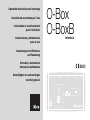 1
1
-
 2
2
-
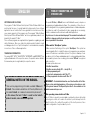 3
3
-
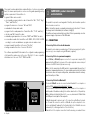 4
4
-
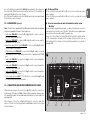 5
5
-
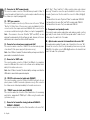 6
6
-
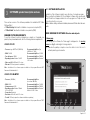 7
7
-
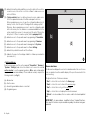 8
8
-
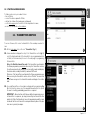 9
9
-
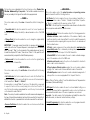 10
10
-
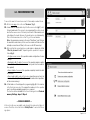 11
11
-
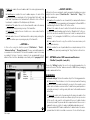 12
12
-
 13
13
-
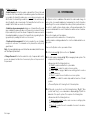 14
14
-
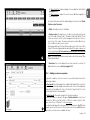 15
15
-
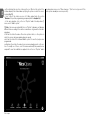 16
16
-
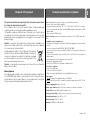 17
17
-
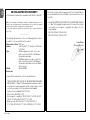 18
18
-
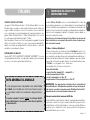 19
19
-
 20
20
-
 21
21
-
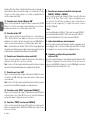 22
22
-
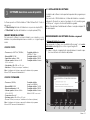 23
23
-
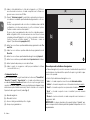 24
24
-
 25
25
-
 26
26
-
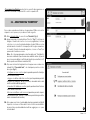 27
27
-
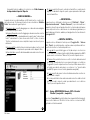 28
28
-
 29
29
-
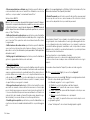 30
30
-
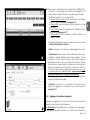 31
31
-
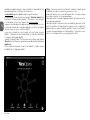 32
32
-
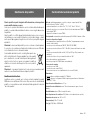 33
33
-
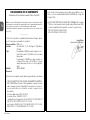 34
34
-
 35
35
-
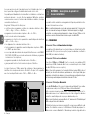 36
36
-
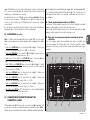 37
37
-
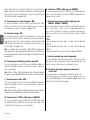 38
38
-
 39
39
-
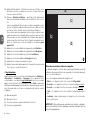 40
40
-
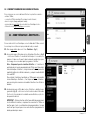 41
41
-
 42
42
-
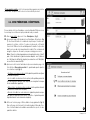 43
43
-
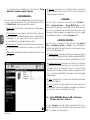 44
44
-
 45
45
-
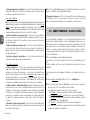 46
46
-
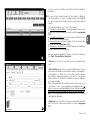 47
47
-
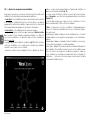 48
48
-
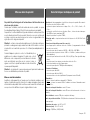 49
49
-
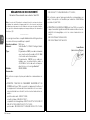 50
50
-
 51
51
-
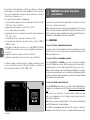 52
52
-
 53
53
-
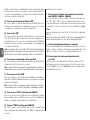 54
54
-
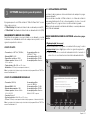 55
55
-
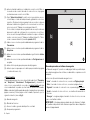 56
56
-
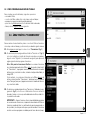 57
57
-
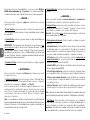 58
58
-
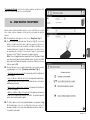 59
59
-
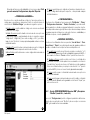 60
60
-
 61
61
-
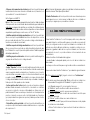 62
62
-
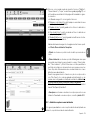 63
63
-
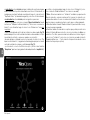 64
64
-
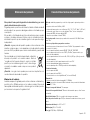 65
65
-
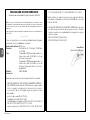 66
66
-
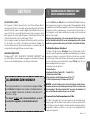 67
67
-
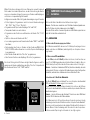 68
68
-
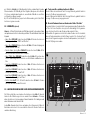 69
69
-
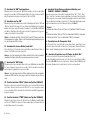 70
70
-
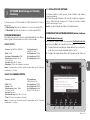 71
71
-
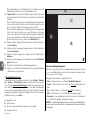 72
72
-
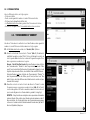 73
73
-
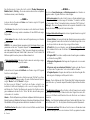 74
74
-
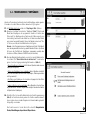 75
75
-
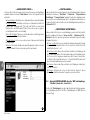 76
76
-
 77
77
-
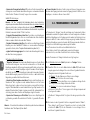 78
78
-
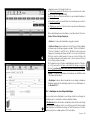 79
79
-
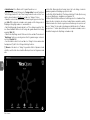 80
80
-
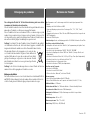 81
81
-
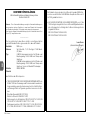 82
82
-
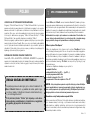 83
83
-
 84
84
-
 85
85
-
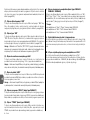 86
86
-
 87
87
-
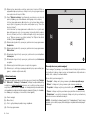 88
88
-
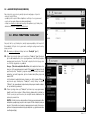 89
89
-
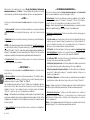 90
90
-
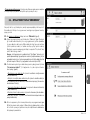 91
91
-
 92
92
-
 93
93
-
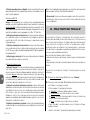 94
94
-
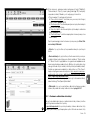 95
95
-
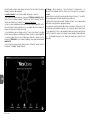 96
96
-
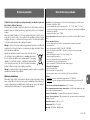 97
97
-
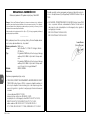 98
98
-
 99
99
-
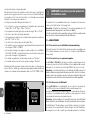 100
100
-
 101
101
-
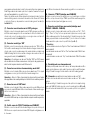 102
102
-
 103
103
-
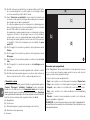 104
104
-
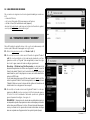 105
105
-
 106
106
-
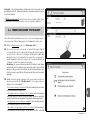 107
107
-
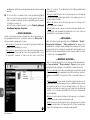 108
108
-
 109
109
-
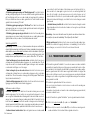 110
110
-
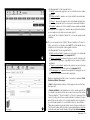 111
111
-
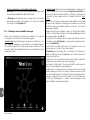 112
112
-
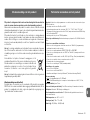 113
113
-
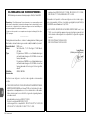 114
114
-
 115
115
-
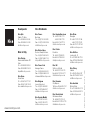 116
116
w innych językach
- español: Nice Automation O-Box El manual del propietario
- italiano: Nice Automation O-Box Manuale del proprietario
- Deutsch: Nice Automation O-Box Bedienungsanleitung
- français: Nice Automation O-Box Le manuel du propriétaire
- English: Nice Automation O-Box Owner's manual
- Nederlands: Nice Automation O-Box de handleiding
Powiązane artykuły
-
Nice Automation TTX4 Instrukcja obsługi
-
Nice Era One Instrukcja obsługi
-
Nice Automation One (OXI and OX2 series) Instrukcja obsługi
-
Nice Automation ONE Instrukcja obsługi
-
Nice Inti Instrukcja obsługi
-
Nice Mindy TT1L Instrukcja obsługi
-
Nice OVIEW Instrukcja obsługi
-
Nice Era One Instrukcja obsługi
-
Nice Automation Inti Instrukcja obsługi
-
Nice Automation Mindy A01 Instrukcja obsługi
Inne dokumenty
-
Nice HSTX8 Operation Instructions
-
Navilock 61275 Karta katalogowa
-
Nice POA1 Instructions And Warnings For The Fitter
-
DEA DIGIRAD_N Instrukcja obsługi
-
Philips SHC1300/10 Instrukcja obsługi
-
Master SM40 10inch E21 Instrukcja obsługi
-
Philips SHC1300/05 Instrukcja obsługi
-
Dantherm SM40 10inch E21 Instrukcja obsługi
-
Vaisala POWER-1 Instrukcja obsługi
-
GE ATS1192 Instrukcja obsługi